Mit dem DS1821+ hat Synology noch kurz vorm Ende des Jahrs 2020 die „2021er“ Generation seines 8 Bay NAS auf den Markt gebracht.
Ich selbst nutze ein DS1817+ auf täglicher Basis, daher habe ich mich zu einem kleinen Upgrade entschlossen. So bietet das neue DS1821+ neben seinen 8 Bays zwei NVME SSD Slots und einen AMD Ryzen SOC.

Klingt doch spannend, oder? Wollen wir uns daher einmal im Test ansehen, ob das DS1821+ von Synology auch zu einem Preis von 1000€ überzeugen kann. Und ja dieser Artikel ist (leider) nicht seitens Synology gesponsert, die 1000€ habe ich von meinem eigenen Geld auf den Tisch gelegt. Hoffen wir, dass sich das gelohnt hat!
Das Synology DS1821+ im Test
„if it ain’t broke don’t fix it“ so lautet das Motto von Synology wenn es um das Design der meisten aktuellen NAS Systeme geht.
So hat das DS1821+ auch +- das gleiche Gehäuse des DS1817+ oder des noch älteren DS1815+. Dies meine ich aber nicht mal groß negativ, denn das grundsätzliche Gehäuse und auch der Aufbau des NAS ist weiterhin als gelungen zu bezeichnen.
Grundsätzlich ist das NAS optisch schlicht, aber technisch gestaltet. So hat Synology auf eine Blende oder ähnliches auf der Front verzichtet. Auf der Front finden wir direkt die 8 Festplatten-Slots, welche sich jeweils einzeln mithilfe eines Schlüssels verschließen lassen.
Oberhalb der Festplatten-Slots ist der Einschalter und Status LEDs angebracht. Unterhalb der Festplatten-Slots finden wir noch einen Front USB 3.0 Port.
Drei weitere USB 3.0 Ports und zwei eSATA Ports finden wir noch auf der Rückseite. Die beiden eSATA Ports sind für Erweiterungseinheiten.
Natürlich auch auf der Rückseite sind vier Gbit LAN Ports und zwei große 120mm Lüfter.
Synologys NAS Serien
Synology bietet diverse NAS Systeme an. Wollen wir uns hier erst einmal generell über den Aufbau von Synologys Lineup unterhalten.
Die meisten Synology NAS Systeme haben einen eigentlich recht klar aufgebauten Namen. Beispielsweise beim DS1821+
Starten wir mit dem DS:
- DS = Diskstation, also die Bezeichnung das es sich hier um ein NAS handelt.
- RS = Rackstation, also NAS Systeme im Rack Format
Nach der Art Bezeichnung folgt eine Zahl welche Euch Aufschluss über die Anzahl der Festplattenschächte gibt:
- 1 = 1 Bay
- 2 = 2 Bay
- 3 = 3 Bay
- 4= 4 Bay
Wichtig! Hierbei handelt es sich um die maximale Anzahl von Festplatten inklusive Erweiterungseinheiten! Bei dem DS1821+ könnt Ihr die 8 internen Slots mithilfe der Expansion Unit DX517 auf 10 erweitern.
Nach der Anzahl der Festplattenschächte folgt die Jahresangabe:
- 19 = 2019er Modell
- 20 = 2020er Modell
- 21 = 2021er Modell
Zu guter Letzt folgt noch ein Buchstabe für die Serie
- J = Junior Serie (Einsteiger-Serie)
- „ „ = die Standard Serie
- Play = die Multimedia Serie
- „+“ = die Profi Serie
Generell laufen alle Synology NAS Systeme mit der gleichen Software. Auf einen J NAS ist also erst einmal die gleiche Software wie auf einem + Gerät. Es gibt im Detail aber kleine Unterschiede.
Ein + NAS hat mehr Profi Feature wie eine verbesserte PC Backup-Lösung, die Möglichkeit sich mit einem anderen NAS zu spiegeln, das bessere Btrfs Dateisystem usw. Ein wichtiger „Pluspunkt“ ist auch der Replication Service. Dieser erlaubt es Schnappschüsse von Euren Netzwerklaufwerken alle XX Stunden anzufertigen. Solltet Ihr mal etwas ungewollt löschen, so lässt dieses sich sehr unproblematisch wieder zurückholen.
Die Play Serie kann Videos „Live“ bei der Wiedergabe umwandeln. Die Unterschiede gerade zwischen J, Normal und Play sind also eher gering. Zur Plus Serie gibt es dann wieder einen Sprung, welcher gerade für Enthusiasten durchaus interessant sein kann.
Software
Auf allen Synology NAS Systemen läuft das sogenannte DSM als Betriebssystem. DSM basiert natürlich auf Linux. Auf dem DS1821+ läuft von Haus aus noch die Version 6.2.3, allerdings ist die DSM 7 Beta bereits angelaufen.
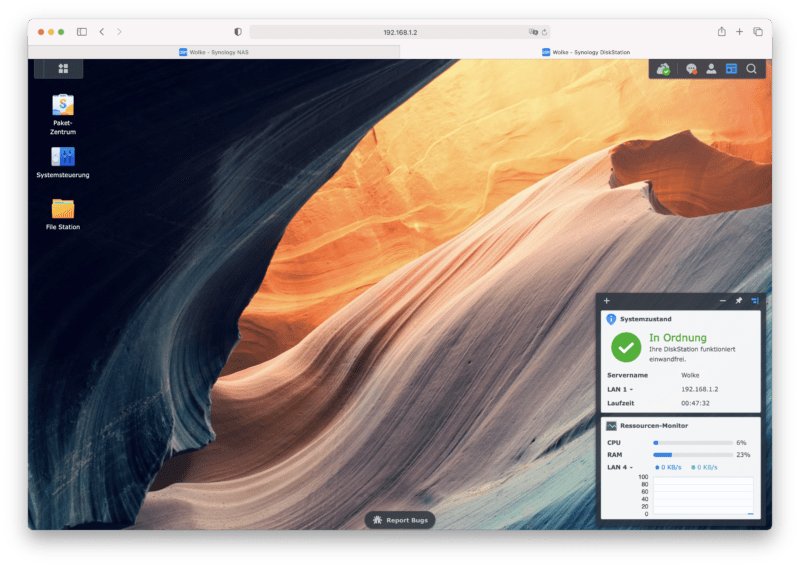
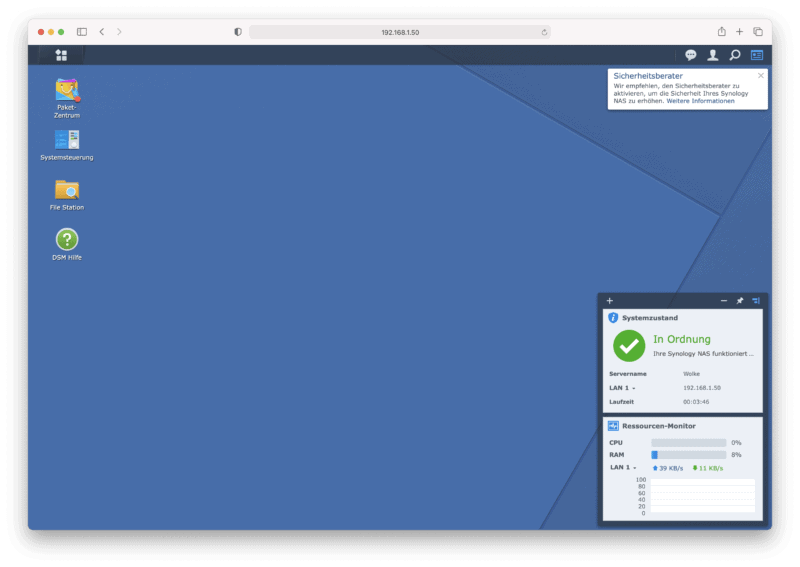
DSM 7 bringt eine durchaus große optische Veränderung der WebUI mit sich. Leider ist allerdings die DSM 7 Beta noch nicht für das DS1821+ verfügbar. Im folgendem daher ein paar Bilder von DSM 7 von meinem DS1817+. Feature usw. sind zwischen dem DS1821+ und dem DS1817+ weitestgehend identisch, abseits vom SSD Cache. Ich denke aber das Nutzen von DSM 7 Screenshots lässt diesen Test etwas besser altern, da es nur noch Wochen bis vielleicht ein paar Monate dauern sollte ehe DSM 7 auch fürs DS1821+ herauskommt. Wundert Euch also nicht wenn vielleicht bei Erhalt noch ein paar Feature des DS1821+ etwas anders aussehen oder vielleicht auch noch fehlen, diese kommen mit dem DSM 7 Update.
Das DSM ist viel mehr als eine klassische WebUI, wie Ihr diese vielleicht von Routern her kennt. Das DSM ist eher ein reguläres Betriebssystem das nur in Eurem Webbrowser läuft, mit allem was dazugehört. So habt Ihr einen echten „Desktop“ mit Fenstermanager, könnt durch das Dateisystem scrollen, könnt Office Anwendungen starten usw.
Im DSM gibt es zunächst drei „Apps“ die Ihr besuchen solltet. Dies wäre die Systemsteuerung, den Speicher Manager und das Paket-Zentrum. In der Systemsteuerung findet Ihr alle grundlegenden Einstellungen. Hier könnt Ihr neue Benutzer anlegen, freigegebene Ordner erstellen und generelle Einstellungen des NAS verwalten. Dazu gehört das Einstellen der IP Adressen, QuickConnect (für den Fernzugriff), das Verwalten von Dateidiensten usw.
Via QuickConnect könnt Ihr auch einfach von Unterwegs auf Euer NAS zugreifen, ohne Portfreigaben usw. anzulegen.
Bei den Dateidiensten unterstützt das DS1821+ von Haus aus:
- SMB (Windows)
- AFP (Apple)
- NFS (Linux)
- FTP
- TFTP
- rsync
Im Speichermanager könnt Ihr den aktuellen Zustand der verbauten Laufwerke betrachten und gegebenenfalls auch RAID Level einstellen. Das DS1821+ unterstützt RAID 0, RAID 1, RAID 5, RAID 6, RAID 10, JBOD Modus und das Synology Hybrid RAID. Letzteres ist eine Art RAID 5 bzw. RAID 6, aber arbeitet etwas speichereffizienter bei der Bestückung mit unterschiedlich großen HDDs und SSDs.
Kommen wir sicherlich zum größten Highlight von Synology NAS Systemen, dem Paketzentrum. Im Paketzentrum findet Ihr Erweiterungen für Euer NAS, welche sich einfach über einen Klick installieren lassen, ähnlich wie bei einem Smartphone App-Store.
Note Station
Eine meiner Lieblings Synology Apps, die Note Station. Die Note Station ist eine Art digitales Notizbuch im Style von Evernote / OneNote. Ihr könnt im Webbrowser, in einer Windows Desktop App oder in der DS Note Smartphone App Notizen mit Bilder, Tabellen usw. anlegen, welche dann basierend auf dem Nutzer synchronisiert werden.
Das Ganze funktioniert wunderbar auch über das Internet hinweg und macht einen Dienst wie Evernote wirklich überflüssig.
Audio Station
Die Audio Station ist so etwas wie Euer persönliches Spotify. Ihr könnt hier Eure Musiksammlung hinterlegen. Diese könnt Ihr dann via Webbrowser oder Smartphone App aufrufen und zwar via Internet auf Wunsch auch weltweit. Musik wird dabei sauber in Interpreten, Album usw. unterteilt.
Verbindet Ihr eine USB Soundkarte mit dem DS1821+ könnt Ihr Musik sogar direkt über das NAS wiedergeben.
Synology Drive
Synology Drive ist ein Synchronisationsdienst wie Dropbox, OneDrive nur halt über Euer NAS. Synology bietet hier Windows, Mac und Smartphone Apps an die es erlauben Ordner über mehrere Geräte hinweg synchron zu halten.
Synology Foto
Synology Foto ersetzt die alte Photo Station und die Moments App. Bei Synology Fotos handelt es sich um eine Foto Verwaltung App/Webseite. Ihr könnt hier Fotos ähnlich wie bei Google Foto, Fotos hochladen, Teilen in Alben Sortieren usw.
Das Hochladen der Fotos vom Smartphone aus kann dabei automatisch geschehen. Synology Foto ist zwar ein starker Ansatz, hat in der Praxis aber auch einige Nachteile gegenüber Google Foto. So werden in der Smartphone App nur bereits Hochgeladene Bilder angezeigt (was nervig ist wenn man unterwegs ist) und es fehlt eine Objekt-Erkennung, Karten-Ansicht usw.
Dennoch wenn Ihr etwas ähnliches zu Google Foto mit gutem Datenschutz sucht, ist Synology Foto vielleicht ein interessanter Anlaufpunkt.
Active Backup for Business
Active Backup for Business ist Synologys Backup-Lösung für Desktop PCs und andere Server. Einerseits bietet Synology eine Desktop Anwendung für Windows und Linux die alle Daten auf dem PC manuell oder nach einem Zeitplan sichert. Dabei wird aber einfach nur die Software auf dem PC Installiert, die Verwaltung wird über die Benutzeroberfläche des NAS geregelt. Hierdurch könnt Ihr in einem Büro die Backups von einem Zentralen Ort aus verwalten.
Active Backup for Business funktioniert dabei sehr zuverlässig! Neben der Desktop-Anwendung könnt Ihr auch Datei-Server oder Netzwerklaufwerke usw. sichern. So könnt Ihr dem NAS befehlen in gewissen Intervallen einfach alle Daten von einem beliebigen Netzwerklaufwerk zu sichern. Auf dem gewählten Server muss dementsprechend keine Software installiert werden.
Über Active Backup for Business könnt Ihr auch Daten direkt wiederherstellen, durch die Sicherung browsen usw. Die Software unterstützt auch das Aufbewahren und automatische Löschen mehrer Versionen, wie auch die Deduplizierung von Daten.
Wichtig dies ist ein exklusives Feature der „+“ NAS Systeme.
Snapshot Replication
Ein weiteres exklusives Feature der „+“ NAS Systeme mit dem Btrfs Dateisystem. Ihr könnt für freigegebene Ordner Snapshots anlegen. In diesem Fall macht das NAS in einem von Euch festgelegten Intervall ein Abbild des Ordners und speichert dieses.
Solltet Ihr versehentlich mal eine Datei löschen, dann könnt Ihr diese aus dem Snapshot wiederherstellen. Der große Vorteil von Snapshots, diese benötigen nicht viel Speicherplatz, da nur veränderte Daten „gesichert“ werden.
Des weiteren geschieht dies völlig im Hintergrund.
Performance des Synology DS1821+
Synology setzt beim DS1821+ auf den AMD Ryzen Embedded V1500B SOC, welcher für ein NAS durchaus ordentlich Power besitzt.
Ich werde hier auch keine Benchmarks für die integrierten Gbit LAN Ports anbieten, es ist klar, dass das NAS problemlos das maximale Tempo von Gbit LAN erreichen kann. Sofern Ihr keine 10Gbit LAN Karte verbaut, werdet Ihr maximal 110-120MB/s in beide Richtungen erhalten können.
Schauen wir uns aber ein paar Benchmarks mit einer 10 Gbit LAN Karte an.
Im optimalen Fall konnte ich beim DS1821+ 965 MB/s lesend und 820 MB/s schreibend erreichen. Ich gehe aber stark davon aus dass das NAS rund 1000MB/s in beide Richtungen schafft und nur meine Standard SATA SSDs hier ein limitierender Faktor sind.
So wirbt Synology mit bis zu 2313 MB/s lesend und 1150 MB/s schreibend, bei der Verwendung von zwei 10 Gbit LAN Ports und mehr SSDs.
Interessanterweise sinkt aber bei der Nutzung einer Verschlüsselung das Tempo auf 799 MB/s lesend und 333 MB/s schreibend. Das verschlüsseln frisst also doch ein gutes Stück an Leistung.
NVME SSDs und Cache
Das DS1821+ besitzt zwei NVME SSD Slots. Hier eingesetzte NVME SSDs können NICHT als regulärer Speicher genutzt werden. Diese können nur als Lese bzw. Lese/Schreib Cache genutzt werden.
Heißt das NAS versucht Daten zu bestimmen die Ihr oft nutzt und legt von diesen eine Kopie auf die SSD. Ruft Ihr jetzt die Daten ab, werden diese nicht von Euren Festplatten geladen sondern von der SSD.
Umgekehrt beim Schreiben werden zunächst alle übertragenen Daten auf die SSDs gelegt und dann im Hintergrund auf die HDDs geschrieben. Für ein Schreibcache werden allerdings zwei NVME SSDs im RAID 1 Verbund benötigt.
Wichtig! Entfernt den Hacken bei Sequenzielles I/O überspringen, ansonsten erhaltet Ihr nach meinen Tests KEINE Performance Steigerung.
Grundsätzlich denke ich aber sprechen die Zahlen für sich! Wir sehen sowohl beim Schreiben von großen Daten, wie auch beim Schreiben von vielen kleinen Daten eine massive Performancesteigerung.
Stromverbrauch
Der Stromverbrauch eines modernen NAS hängt extrem von den verbauten HDDs bzw. SSDs ab. Eine HDD kann zwischen 5W und 10W benötigen, was bei einem 8 Bay NAS sich sehr schnell summieren kann.
Ich konnte einen Stromverbrauch von rund 23-26 W im Normalbetrieb messen.
Um den Stromverbrauch des DS1821+ zu ermitteln habe ich nur eine SATA SSD verbaut, welche im Leerlauf unter 1W benötigt. Die +- 25W sind also das reine NAS.
Kritik, fehlendes 10Gbit und SOC
Eigentlich hat Synology beim DS1821+ ein kleines NoGo begangen. Mittlerweile ist es problemlos möglich für 300€+ NAS Systeme mit 10Gbit LAN zu bekommen.
Synology hat allerdings aus unerfindlichen Gründen auf 10Gbit LAN beim DS1821+ verzichtet. Von Haus aus seid Ihr also auf 120MB/s limitiert, was absolut lächerlich ist bei einem 1000€ NAS mit 2x NVME SSD Steckplätzen.
Eigentlich wäre somit das NAS „unkaufbar“, aber immerhin ist ein PCIe Port vorhanden, über welchen sich 10Gbit nachrüsten lässt. Dies sollte aber im Jahr 2021 in dieser Preisklasse aber eigentlich nicht mehr optional sein.
Noch unverständlicher wird das ganze wenn wir uns den AMD Ryzen V1500B ansehen, denn dieser bringt von Haus aus 10GBit LAN Support mit!
„Schnittstellen Ethernet 2x 10GbE“
Quelle: https://www.amd.com/de/products/specifications/embedded/8191%2011961
Synology hat also einfach darauf verzichtet die LAN Ports anzulöten?! Dies ist für mich absolut unverständlich.
Auch der AMD Ryzen V1500B allgemein ist nicht so geil wie er auf dem ersten Moment klingt. AMD Ryzen CPUs sind zwar im Desktop klar die Wahl NR.1, aber der AMD Ryzen V1500B ist ein 1. Gen Ryzen im 14nm Format!
Die erste AMD Ryzen Generation war noch nicht so dominant wie die 2. Bzw. 3. Generation, gerade was die Leistungsaufnahme angeht. Der Ryzen V1500B stammt im Übrigen aus Anfang 2018, ist also auch nicht mehr ganz frisch.
Ich will hier nicht zu laut meckern, aber Synology unterstreicht hiermit seinen Ruf, dass die Hardware nicht der Grund ist warum Ihr ein Synology NAS kaufen solltet.
Fazit
Das Synology DS1821+ ist ein klasse NAS, für alle die etwas mehr Speicherplatz brauchen. Dabei liegt die größte Stärke des Systems, wie so oft bei Synology, tendenziell eher in der Software.
Grundsätzlich ist aber auch die Hardware des DS1821+ ordentlich. Das Gehäuse ist gut gebaut, der Ryzen SoC ist zwar nicht ganz taufrisch, bietet aber eine ordentliche Performance und Ihr könnt neben den 8 HDDs auch zwei NVME SSDs und eine 10Gbit LAN Karte verbauen.
Letzteres ist aber mein großer Kritikpunkt, warum hat das DS1821+ kein integriertes 10Gbit LAN? Sorry Synology in der 1000€ Preisklasse im Jahr 2021 hat dies eigentlich standard zu sein. Immerhin lässt es sich recht problemlos nachrüsten.
Die Software ist aber klar das Highlight! Synology hat die beste, hochwertigste und umfangreichste Software aller NAS Hersteller und dies bei weitem! Damit beziehe ich mich nicht nur auf die Benutzeroberfläche des NAS selbst, sondern auch auf die diversen Smartphone Apps usw. Ein Synology NAS kann Evernote, Google Foto, Dropbox und sogar Microsoft Office ersetzen. Vielleicht das alles nicht immer zu 100%, aber generell sind die Synology Apps wertig gemacht!
Hinzu kommt ein langjähriger Software Support, welcher das Paket abrundet.
1000€ sind für das Synology DS1821+ eine stolze Summe und solltet Ihr auf die vielen Software Feature verzichten können, dann gibt es bessere bzw. günstigere NAS Systeme von der Konkurrenz. Wollt Ihr aber das komplett Paket, dann seid Ihr beim DS1821+ an der richtigen Adresse!




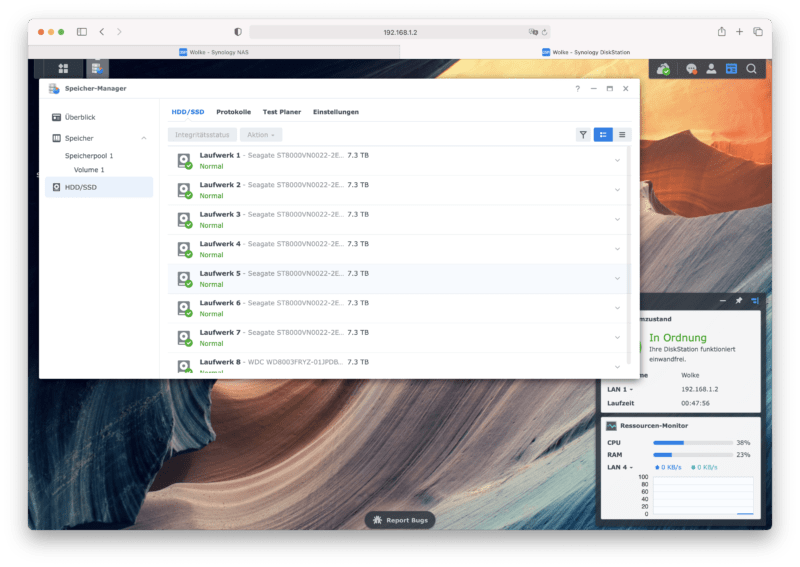
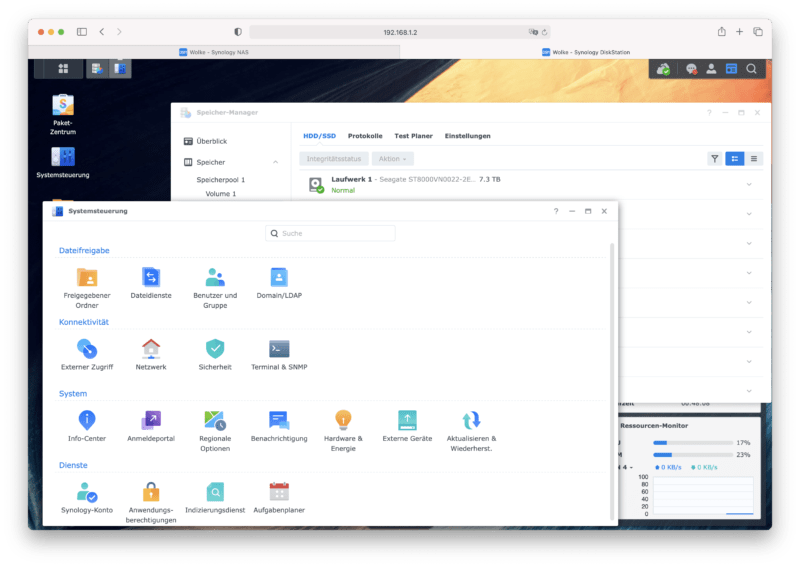
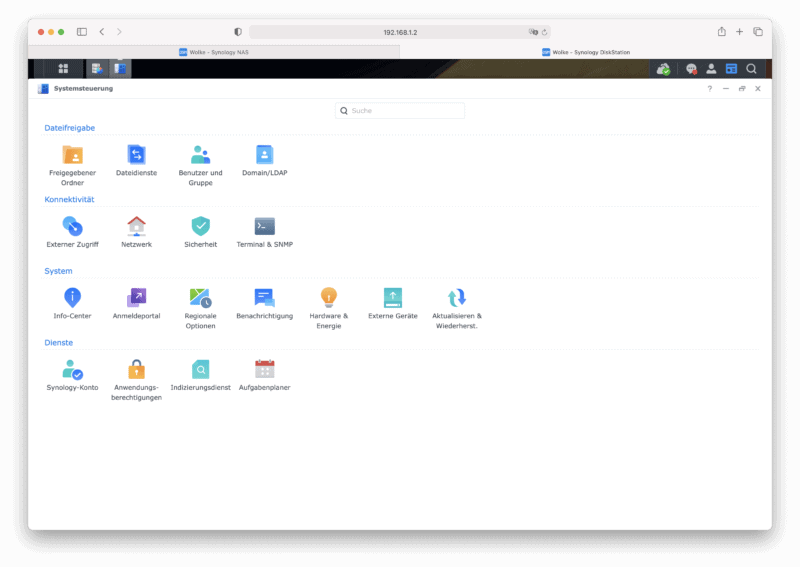
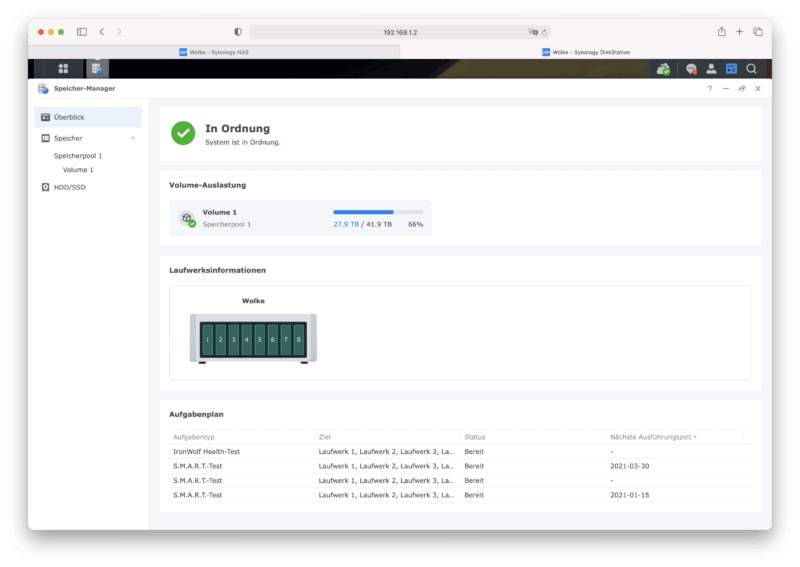
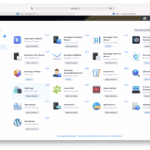
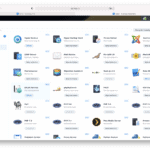
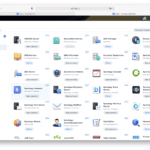
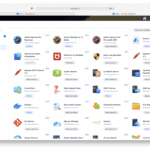
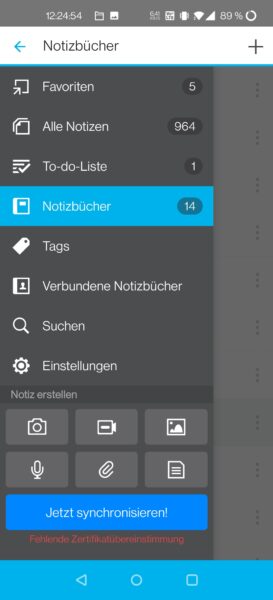
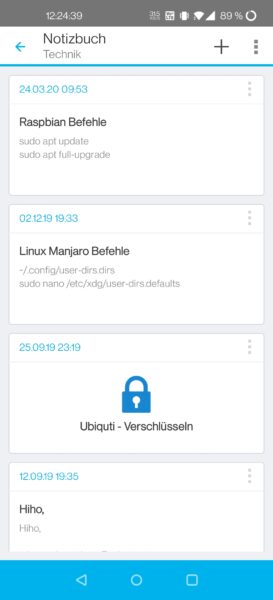
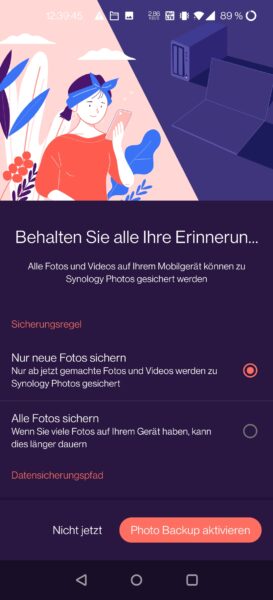

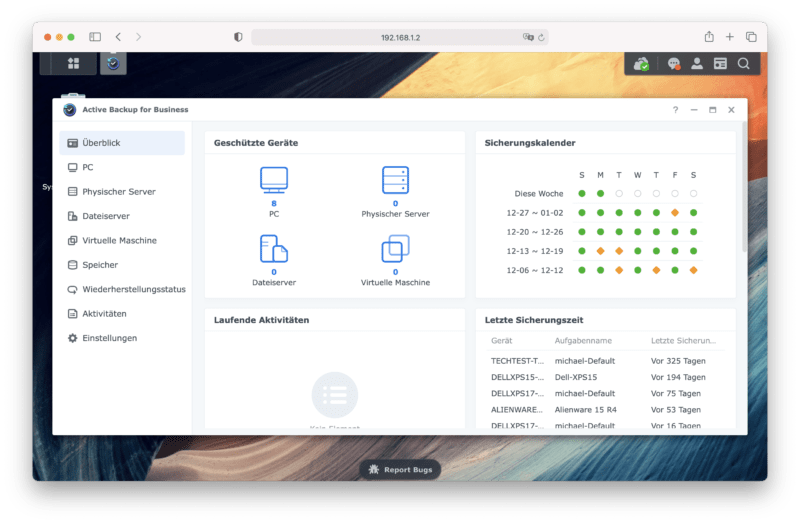
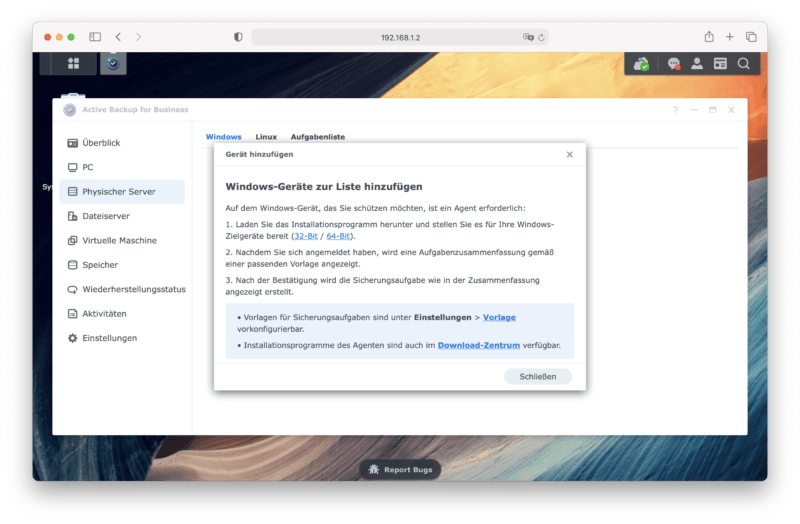

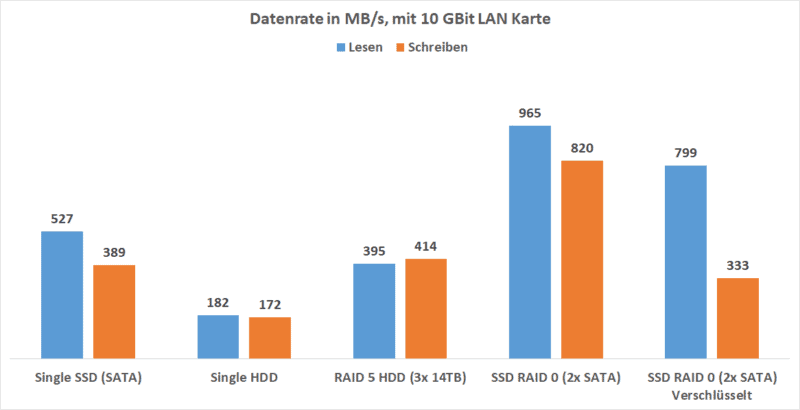

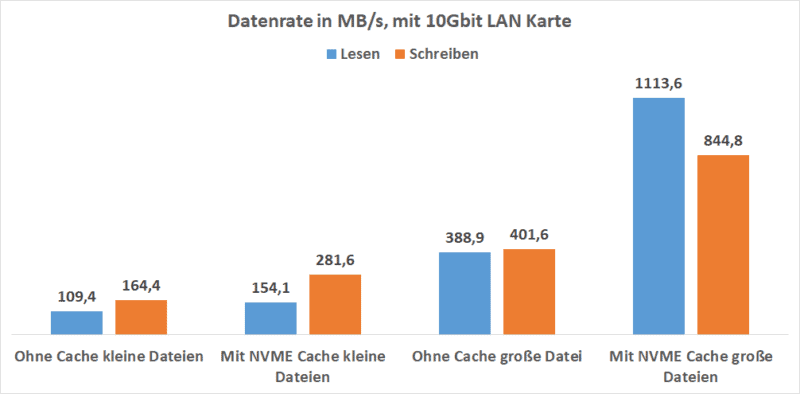




Hallo Michael,
ich bin seit kurzem Besitzer des 1821+ und kann mich teilweise deinen Ausführungen anschließen.
Es ist schade, wenn nicht sogar vorwerfbar, dass 10gbe nicht an Bort ist. Laut eigener Aussage wollte Synology den Treiber nicht ungeprüft übernehmen und keine groß angelegte Prüfung dieses veranlassen. Man setzt lieber auf 4x 1gbe und optional die geprüfte 10gbe Karte. Das würde den Preis niedrig halten.
Zum Punkt „NVME Cache“: Der Punkt „Sequenziellen IO überspringen“ wirkt sich natürlich nicht auf eine SMB-Kopieroperation aus, da diese ja sequenziell ist. Allerdings hat es riesen Auswirkungen auf z.B. die Plex Datenbank, virtuelle Maschinen, Docker usw. Deaktiviert man diesen Punkt werden ALLE! Schreiboperationen die auf das NAS gehen über den SSD Cache geschickt. Das verringert die Lebensdauer enorm.
Den letzten Absatz halte ich allerdings für zweifelhaft. Ein aktuelles 8 Bay gibt es nicht unter 900 Euro, und diese haben auch keine aktuelleren CPUs.
https://geizhals.de/?cat=hdxnas&xf=12966_8%7E2659_ohne%7E3355_2019
Hi,
ich hatte den NVME SSD Cache mit der aktiven „Sequenziellen IO überspringen“ Option getestet und 0 Verbesserung der Performance gemessen. Habe ich die Funktion deaktiviert stieg die SMB-Kopier-Leistung auf das zu erwartende Level. Eventuell war dies auch nur ein Bug.
Moin, das ist auch so zu erwarten.
SMB ist in den meisten Fällen sequenziell. Wenn sequenzieller IO übersprungen wird landen die Daten direkt auf den HDDs. Der Cache wird also ignoriert.